In dieser Anleitung beschreibe ich, wie man Mozilla Firefox als .deb-Paket auf Ubuntu 22.04 LTS und nicht als Snap-App installiert.
Die neueste Version von Ubuntu enthält Firefox standardmäßig als Snap-App. Dieses Snap-Paket ist die einzige Version von Firefox, die „out of the box“ enthalten ist. Wenn Sie apt install firefox ausführen Unter Ubuntu 22.04 wird nicht wie zuvor eine .deb-Version installiert, sondern stattdessen ein Übergangspaket abgerufen, das Firefox Snap installiert.
Was nicht ideal ist, wenn Sie das Firefox Snap-Paket nicht verwenden möchten.
Verstehen Sie mich nicht falsch, Snap-Apps haben ihre Vorteile, aber auch ein paar etablierte Nachteile:
- Snap-Apps werden automatisch im Hintergrund aktualisiert
- Snap-App-Startzeiten sind oft langsamer als Repo-Software
- Einige Drittanbieter-Integrationen sind (derzeit) defekt
All dies ist überwindbar; es gibt Befehlszeilenoptionen zum Anpassen, Anhalten oder Verzögern von Snap-App-Updates; Langsame App-Startzeiten werden untersucht, sagt Mark Shuttleworth; und das Problem bezüglich defekter Desktop-Integrationen (z. B. GNOME-Erweiterungen, Passwort-Manager von Drittanbietern usw.) ist offen und aktiv im Bug-Tracker von Mozilla.
Installation von Firefox über Apt (nicht Snap)
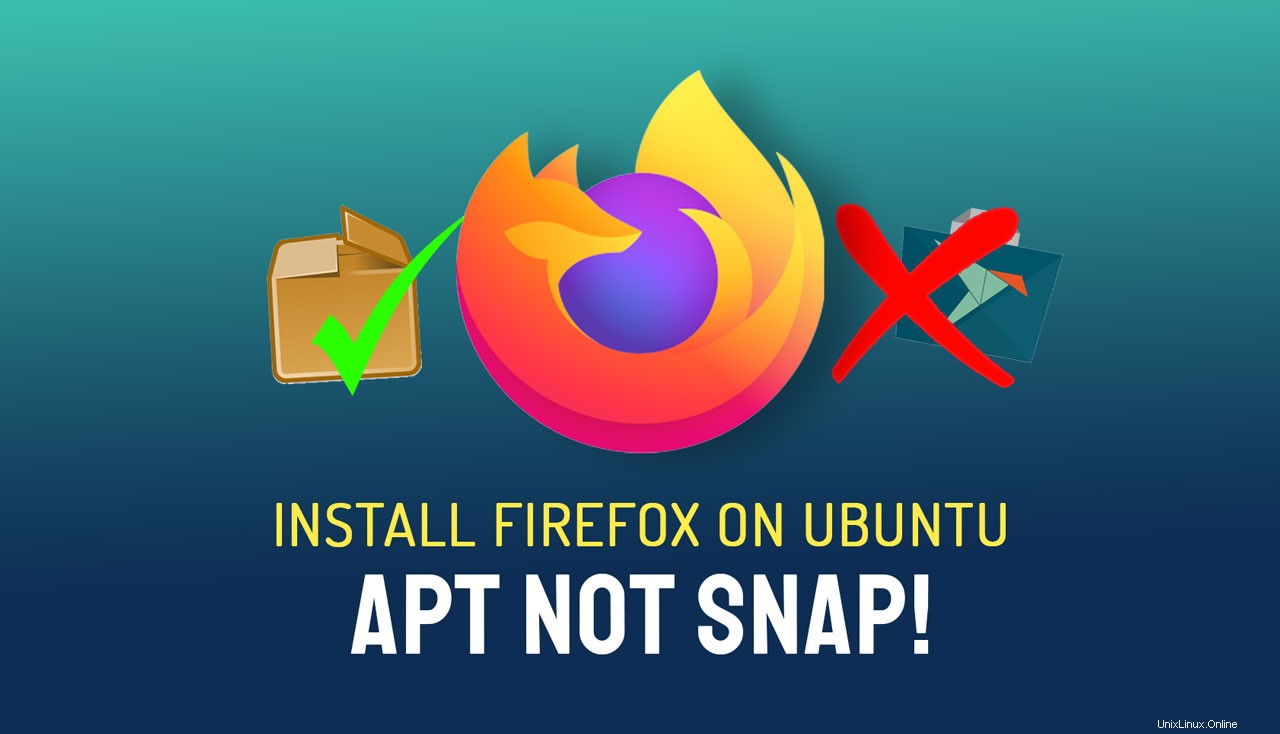
Die gute Nachricht ist, dass Sie mit ein paar Befehlen ein Firefox-Deb auf Ubuntu 22.04 installieren können. Sie fügen das Mozilla Team PPA hinzu, installieren das Firefox-Deb und „pinnen“ dann beides, um sicherzustellen, dass Firefox Snap nicht zu einem späteren Zeitpunkt erneut installiert wird.
Bevor Sie fortfahren, möchten Sie vielleicht alle wichtigen Browsereinstellungen, Lesezeichen und andere Daten sichern/exportieren.
Schritt 1 :Entfernen Sie den Firefox-Snap, indem Sie den folgenden Befehl in einem neuen Terminal ausführen Fenster:
sudo snap remove firefox
Schritt 2 :Fügen Sie das (Ubuntu) Mozilla-Team-PPA zu Ihrer Liste der Softwarequellen hinzu, indem Sie den folgenden Befehl im selben Terminal ausführen Fenster:
sudo add-apt-repository ppa:mozillateam/ppa
Schritt 3 :Ändern Sie als Nächstes die Firefox-Paketpriorität, um sicherzustellen, dass die PPA/deb/apt-Version von Firefox bevorzugt wird. Dies kann mit einem Stückchen Code von FosTips erfolgen (kopieren und einfügen, nicht Zeile für Zeile):
echo ' Package: * Pin: release o=LP-PPA-mozillateam Pin-Priority: 1001 ' | sudo tee /etc/apt/preferences.d/mozilla-firefox
Schritt 4 :Da Sie (hoffentlich) möchten, dass zukünftige Firefox-Upgrades automatisch installiert werden, teilt Balint Reczey in seinem Blog einen prägnanten Befehl mit, der dafür sorgt, dass dies geschieht:
echo 'Unattended-Upgrade::Allowed-Origins:: "LP-PPA-mozillateam:${distro_codename}";' | sudo tee /etc/apt/apt.conf.d/51unattended-upgrades-firefox Schritt 5 :Schließlich installieren Sie Firefox über apt, indem Sie diesen Befehl ausführen:
sudo apt install firefox
Sobald die Firefox-Installation abgeschlossen ist, öffnen Sie den App Launcher und klicken Sie auf das Firefox-Symbol, um eine de-Snapped-Version zu starten, die Sie an das Ubuntu-Dock anheften können.
Anmerkungen…
Wenn Ihr Hauptgrund für den Wunsch nach einer .deb Version von Firefox ist, damit Sie GNOME-Erweiterungen installieren können. Ich möchte darauf hinweisen, dass es eine einfachere Problemumgehung gibt:Installieren Sie den (fantastischen) GNOME Extension Manager app aus dem Repo mit sudo apt install gnome-shell-extension-manager .
Möchten Sie GNOME-Erweiterungen installieren? Probieren Sie stattdessen die neue Erweiterungs-Manager-App aus!
Dieses Tool macht die Notwendigkeit einer Browserintegration völlig überflüssig, weshalb es auf unserer Liste der Dinge steht, die nach der Installation von Ubuntu 22.04 zu tun sind. Damit können Sie Ihre Erweiterungen in einer App und nicht in einem Browser suchen, durchsuchen, aktualisieren, installieren und verwalten.
Denken Sie auch daran, dass der „Fehler“, der bedeutet, dass Sie keine GNOME-Erweiterungen mit Firefox Snap installieren können, irgendwann in der Zukunft behoben wird – halten Sie also an einer Lösung fest!
Schließlich wurde das Mozilla Team PPA ursprünglich entwickelt, um Extended Support Release (ESR)-Versionen des Browsers bereitzustellen. Ich konnte keine Aussage darüber machen, ob die PPA neue Builds von Firefox so schnell wie möglich (wie bei der Snap-Version) oder zu einem späteren Zeitpunkt erhalten wird, abhängig von Freiwilligen.
Aber hey:Ich weiß, dass viele von Ihnen gefragt haben, wie man Firefox Snap durch eine Deb-Version ersetzt, und abgesehen vom Herunterladen und Verknüpfen der Firefox-Binärdatei ist diese Methode wohl die analogste Drop-in für das (jetzt weg) alte apt bauen.